Fehlerbehebung: Liste der Root-Zertifikate, die für die Installation sicherer Endgeräte unter Windows erforderlich sind
Revisionsverlauf
| Überarbeitung | Veröffentlichungsdatum | Kommentare |
|---|---|---|
4.0 |
16-Jun-2025
|
Entfernen nicht verwendeter Zertifikate |
3.0 |
06-Sep-2022
|
Erforderliche Zertifikate für Endgeräte ab Version 7.5.3 aktualisiert |
2.0 |
17-Jan-2022
|
den Titel und den Haftungsausschluss aktualisiert |
1.0 |
23-Aug-2021
|
Erstveröffentlichung |
Cisco kontaktieren
- Eine Supportanfrage öffnen

- (Erfordert einen Cisco Servicevertrag)
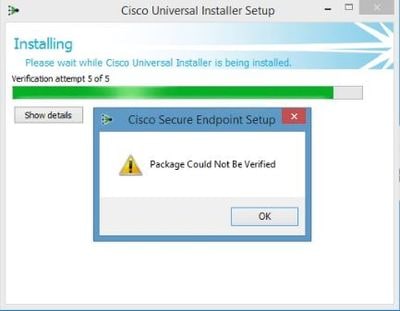
 Feedback
Feedback